word2016打开乱码win7字体怎么解决
时间:2021-10-08作者:zhong
在电脑上,有很多程序我们在打开的时候会出现乱码的情况,最近有win7用户就遇到了,字打开word2016后出现了字体乱码,那么win7word2016打开乱码字体怎么解决呢,方法很简单,下面小编给大家分享解决该问题的方法。
推荐系统:win7旗舰版原版iso
解决方法:
1、这个文档在显示页码的时候就出现了所谓的乱码。
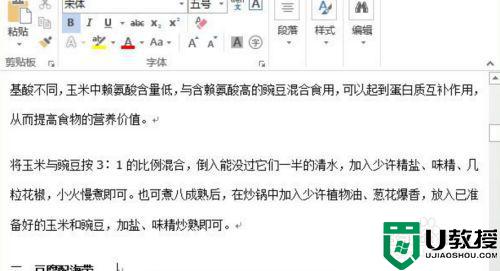
2、接着,单击“文件”按钮,然后在弹出的菜单中选择“选项”,如图所示,进入到了配置界面。
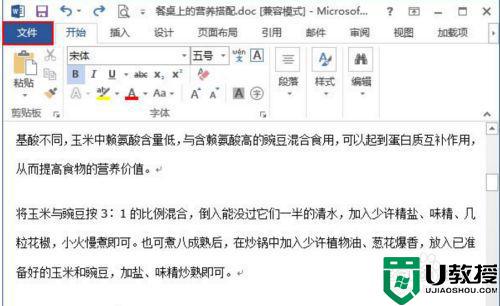
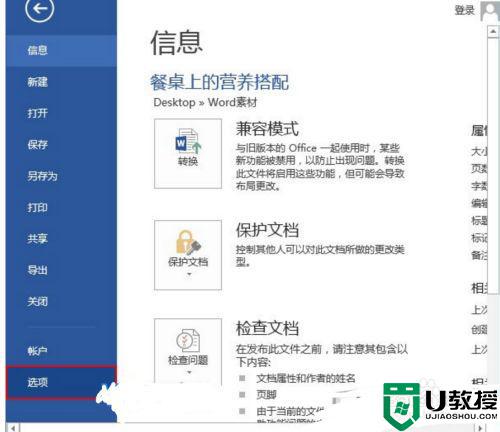
3、接着查看配置界面,如图所示,有保存选项,首先保存文档一次。
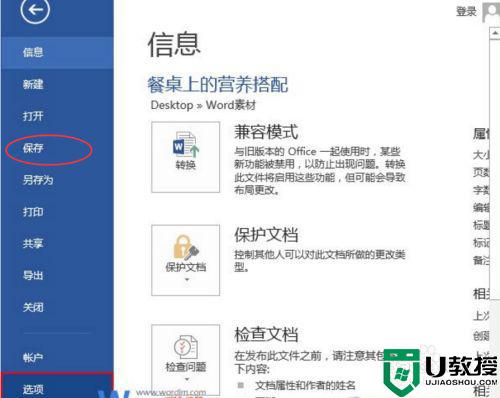
4、接着,在弹出的Word选项中,切换到“高级”项,去掉勾选“显示文档内容”区域中的“显示域代码而非域值”选项,并单击“确定”按钮。

5、接着,继续在选项的配置界面中选择保存,再保存一次,如图所示。
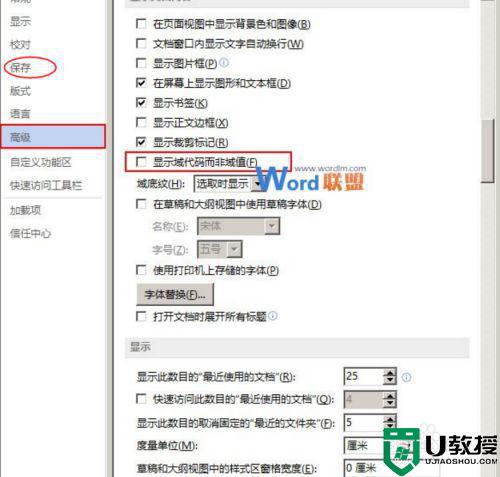
6、最后,确认退出,如图所示,可以看到,乱码的文字已经回复正常了。
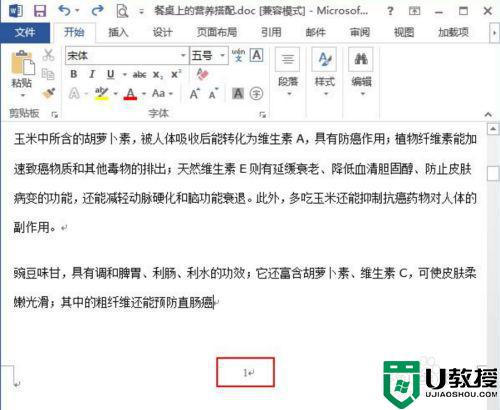
以上就是win7word2016打开字体乱码的解决方法,出现了同样的问题,可以按上面的方法来进行解决。





